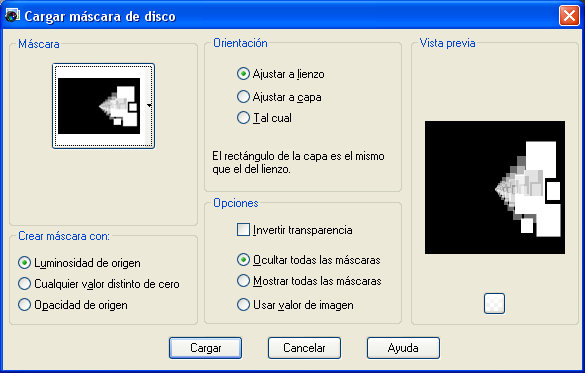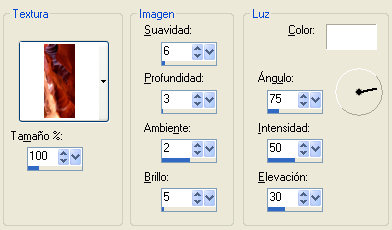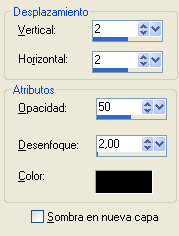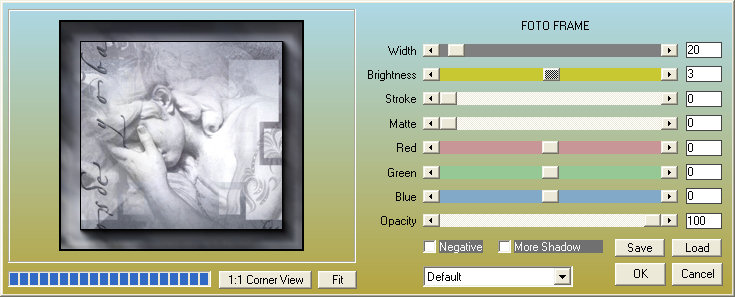He traducido este tutorial de Sherry con su permiso, el original lo puedes encontrar ..::Aquí::..
Tutorial Ecos de Luz y Sombra, escrito por Sherry el 17 de Enero del 2009.
Este tutorial está hecho con el programa PSP 9
Y comprobado con el Corel X2
Guardar la máscara, la textura y el gradiente en las carpetas correspondientes del PSP.
Primer plano #71757d.
Plano de fondo #d0d4de.
1 - Nueva imagen transparente de 800 X 750.
2 - Rellenar con el gradiente dartysplace-echoslight&shad.PspGradient.
3 - Abrir echolight&shadbackg.pspimage.
4 - Edición - Copiar y Cerrar el original.
5 - Edición - Pegar como nueva capa.
6 - Imagen - cambiar el tamaño al 85%, sin activar todas las capas.
7 - Modo de mezcla Multimplicar.
8 - Centrar en la imagen.
9 - Abrir echolight&shad1.pspimage.
10 - Ventana - Duplicar, y cerrar el original.
11 - Capas - Convertir capa de fondo.
12 - Capas - Cargar o guardar máscara - Cargar máscara de disco, maskcameronF65.jpg
13 - Capas - Fusionar el grupo.
14 - Edición - Copiar.
15 - Edición - Pegar como nueva capa en la imagen de antes.
16 - Colocar en el lado derecho.
17 - Capas - Duplicar.
18 - Imagen - Espejo.
19 - Abrir echolight&shadeye.pspimage.
20 - Edición - Copiar y Cerrar el original.
21 - Edición - Pegar como nueva capa.
22 - Imagen - cambiar el tamaño al 85%, sin activar todas las capas.
23 - Modo de mezcla - Luminosidad heredada.
24 - Opacidad 90%.
25 - Mover hacia el lado izquierdo, mantener el ojo a la vista.
26 - Abrir echolight&shad-angel.pspimage.
27 - Edición - Copiar y Cerrar el original.
28 - Edición - Pegar como nueva capa.
29 - Imagen - cambiar el tamaño al 65%, sin activar todas las capas.
30 - Colocar arriba en el centro.
31 . Modo de mezcla - Luminosidad heredada.
32 - Abrir echolight-shadow.pspimage.
33 - Edición - Copiar y Cerrar el original.
34 - Edición - Pegar como nueva capa.
35 - Alinie el brazo.
36 - Modo de mezcla - Luminosidad heredada.
37 - Capas - Fusionar todo.
38 - Imagen - Agregar bordes - 40px, #71757d.
39 - Seleccionar el borde con la varita mágica.
40 - Abrir echolight&shadframe.pspimage.
41 - Edición - Copiar.
42 - Edición - Pegar en la selección.
43 - Efectos de textura - Textura, dartysplace texture17.psd.
44 - Efectos 3D - Sombra.
45 - Repetir el efecto con -2.
46 - Selecciones - anular la selección.
47 - Efectos - Complementos - AAA Frame - Foto Frame.
48 - Imagen - Agregar bordes - 40px, #71757d.
49 - Seleccionar el borde con la varita mágica.
50 - Activar echolight&shadframe.pspimage.
51 - Edición - Copiar y Cerrar el original.
52 - Edición - Pegar en la selección.
53 - Efectos de textura - Textura, dartysplace texture17.psd.
54 - Efectos 3D - Sombra.
55 - Repetir el efecto con - 2.
56 - Selecciones - Anular la selección.
57 - Abrir ZapfinoForteLT-Alternate.otf, minimizar en la barra de tareas.
58 - Cambiar el gradiente al plano de fondo, en la paleta de materiales.
59 - Escribe: Ecos de Luz y Sombras, o bien: Echo Light & Shadow.
60 - Convertir en capa de trama.
61 - Modo de mezcla - Multiplicar.
62 - Imagen - Rotación libre.
63 - Efectos 3D - Sombra.
64 - Capas - Fusionar todo.
65 - Añadir marca de agua y cambiar el tamaño.
66 - Guardar como imagen jpg.
Espero que hayas disfrutado de este tutorial.
Por favor firma en mi libro de visitas.
Gracias por visitar mi sitio.
Muchas gracias a Carolina por su maravillosa máscara.
http://camerontags.com.ar/